隨著網絡的普及,我們需要在網上下載的東西越來越多,不過有些用戶使用發現Win7係統IE瀏覽器下載不了文件,或者下載提示框在0%到99%就不動了。對此我們該怎麼去解決IE瀏覽器下載不了文件的問題呢?下麵小編就跟大家說說win7ie瀏覽器不能下載文件如何修複。
具體的解決方法:
1、打開IE瀏覽器在瀏覽器的左上角的點擊“工具”,選擇“Internet選項”,在“Internet選項”的“安全”點擊“Internet”--“自定義級別”;
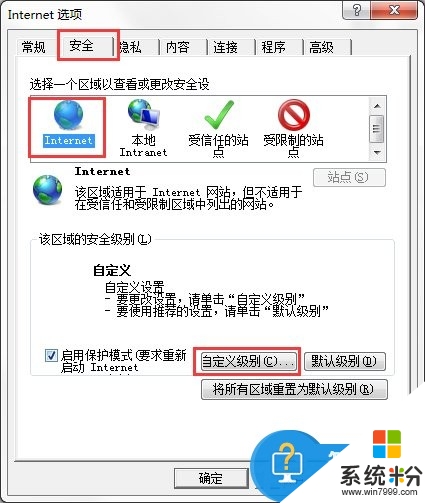
2、在“自定義級別”設置裏麵找到“下載”把“文件下載”和“文件下載的自動提示”都選擇“啟用”;
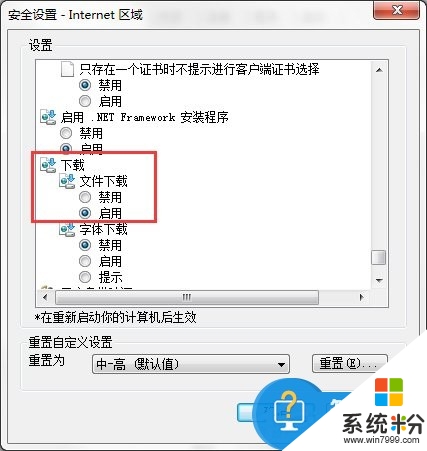
3、如果出現下載提示框顯示在0%和99%就不動了問題,首先重新打開IE瀏覽器,重新點擊下載文件,如果還是不行就進行下一步;
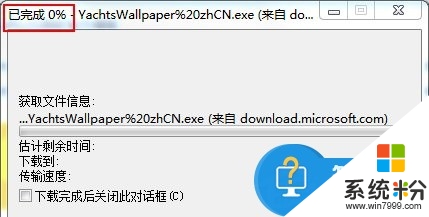
4、打開IE瀏覽器在瀏覽器的左上角的點擊“工具”,選擇“Internet選項”;
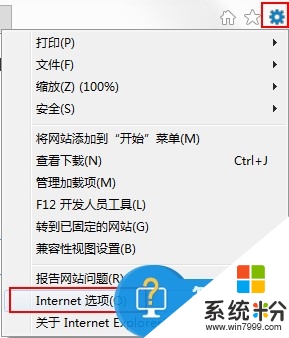
5、在“Internet選項”的“高級”裏麵找到“檢查下載的程序的簽名”在它前麵不打勾;
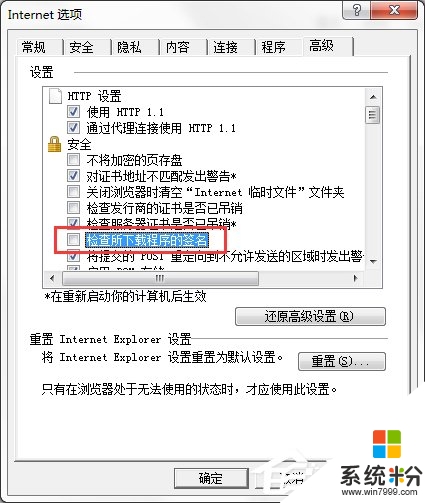
6、再在“高級”裏麵找到“允許運行或安裝軟件,即使簽名無效”在它前麵打勾;

【win7ie瀏覽器不能下載文件如何修複】通過上述的文章大家就都清楚,電腦係統下載安裝使用的過程難免會遇上一些自己難以修複的故障,下次再遇上其他的問題,都歡迎上係統粉官網查找解決的方法。
Win7相關教程